Come determinare il file system di un’unità esterna su un Mac
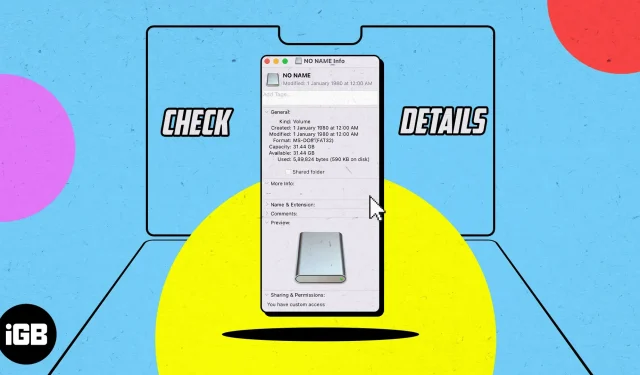
Il MacBook è un’ottima macchina per la gestione dei file e supporta più unità esterne. Tuttavia, è necessario conoscere il tipo di file system per gestirli correttamente quando necessario. Quindi, leggi come rilevare il file system esterno su Mac e scopri di più a riguardo.
Cos’è un file system in macOS?
Il file system è la quantità di spazio di archiviazione aggiunto a un Mac. Conoscendo il formato del file system Mac, sarai in grado di saperne di più sull’archiviazione e sapere cosa fare in caso di problemi.
Utility Disco su Mac attualmente supporta i seguenti formati di file system:
- APFS (Apple File System): APFS è il formato di file system predefinito per macOS 10.13 (High Sierra) e versioni successive. È ottimizzato per unità flash e unità a stato solido.
- MacOS Extended (HFS+): sebbene questo formato di file system sia stato sostituito da uno più recente in macOS, è comunque utile grazie alla sua stabilità e compatibilità con un’ampia gamma di Mac.
- exFAT: un formato di file system multipiattaforma sviluppato da Microsoft, principalmente per il trasferimento di grandi quantità di dati tra computer Mac e computer Windows.
- FAT32: un vecchio formato di file system utilizzato principalmente su computer Windows con supporto limitato su macOS.
Ora che conosci i diversi formati di file system Mac, vediamo come determinare il file system di un’unità collegata a un Mac.
Come determinare il file system di un’unità esterna utilizzando Finder
- Collega un dispositivo di archiviazione esterno al tuo Mac. Qui sto usando un’unità flash.
- Apri il cercatore.
- Nel riquadro di sinistra, in Posizioni, fare clic con il pulsante destro del mouse sul nome dell’unità.
- Seleziona Ottieni informazioni.
- Puoi vedere il file system accanto a Formato.
Come trovare il file system Mac utilizzando Utility Disco
- Avvia Spotlight (cmd + barra spaziatrice) → trova e apri Utility Disco.
- Seleziona un’unità.
- Ora puoi vedere il formato del file system sotto il nome del tuo volume fisico esterno.
Conoscere il formato del file system Mac ?
Determinare il file system di un disco su un Mac è un processo molto più semplice e diretto. Spero che questa guida sia stata facile per te. Tuttavia, se hai domande, sentiti libero di lasciarle nei commenti.



Lascia un commento